Własny serwer Minecraft – Jak to zrobić radzą uczniowie Technikum Informatycznego
Przyszedł czas na kolejny poradnik dotyczący stworzenia serwera do gier. Tym razem będzie to własny serwer Minecraft. Nasi uczniowie z Technikum Informatycznego w Rakowicach Wielkich koło Lwówka Śląskiego w ostatnim czasie opublikowali jeden poradnik dotyczący stworzenia serwera do gry CS:GO, znajdziecie go klikając w ten link, tym razem Filip Smoleń, uczeń 2 klasy Technikum Informatycznego opisał wszystkie niezbędne kroki, dzięki którym staniemy się posiadaczami swojego prywatnego serwera do gdy Minecraft.
Do stworzenia serwera potrzebujemy system operacyjny Ubuntu, na którym nasi uczniowie pracują aktualnie w wersji 20.4. Ubuntu możemy zainstalować na dockerze, Oracle Virtualbox lub kupić VPS w wybranym Data Center. W ZSET Rakowice Wielkie mamy do dyspozycji dwa potężne serwery DELL, na których pracują nasi uczniowie już od dawna. Za pośrednictwem przydzielonego dostępu w naszej sieci VPN, uczeń naszego “informatyka” ma dostęp do serwerów zupełnie za darmo.
Wyznajemy zasadę, że nauka przez zabawę jest bardzo skuteczna. Możecie się więc przekonać sami, czytając poradnik Filipa, ile pracy (a czy dużo czy mało, sami oceńcie :)) i wiedzy trzeba włożyć w to by taki serwer stworzyć.
Nie przedłużając więcej, do dzieła! – Piotr Gabriel
Jak zrobić serwer Minecraft na Ubuntu?
Chciałeś kiedyś postawić swój serwer w Minecraft? Jest to bardzo proste wystarczy kierować się tym oto poradnikiem i nic złego nie powinno się stać.
Openssh-serwer
Pierwszym krokiem będzie zaktualizowanie pakietów oraz zainstalowanie “openssh-server”. Jest to niezbędne do połączenia się z naszym serwerem poprzez aplikacje takie jak: putty oraz np. winscp, dzięki którym postawicie z łatwością serwer w Minecraftcie.
Do terminala wpisujemy następującą komendę:
sudo apt update
sudo apt install openssh-server
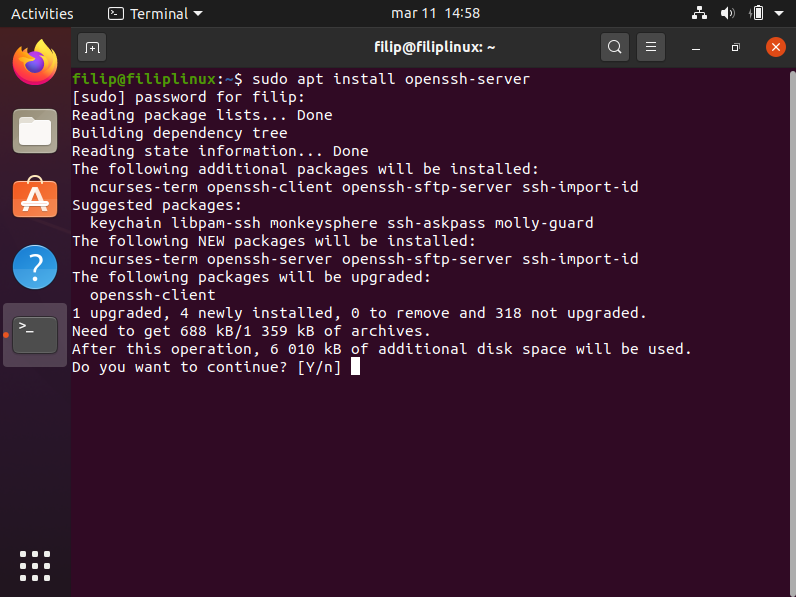
Gdy zainstalowaliśmy nasz openssh-server, włączy się on automatycznie, jednak żeby to sprawdzić można wpisać taką oto komendę:
sudo systemctl status ssh
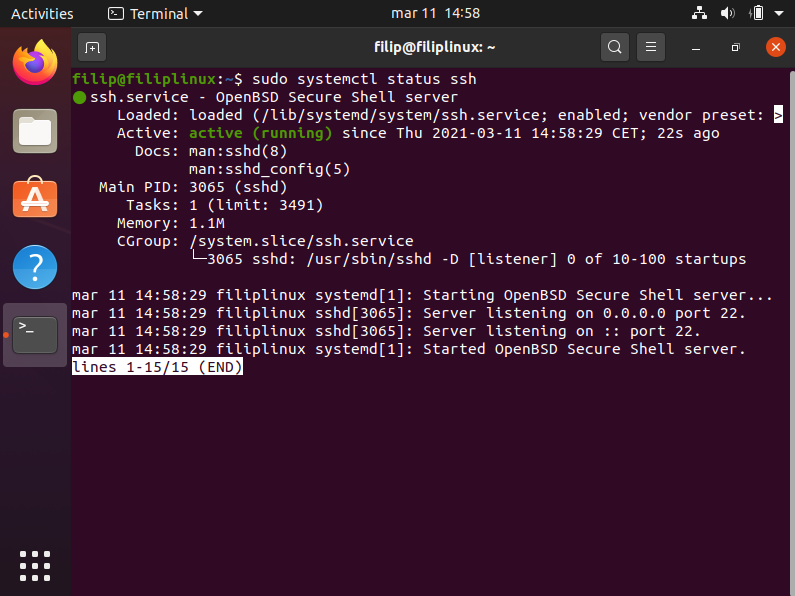
Aby opuścić tę linię terminala wystarczy nacisnąć klawisz “q”.
Gdy wiemy, że wszystko działa powinniśmy otworzyć port SSH, robi się to poprzez komendę:
sudo ufw allow ssh
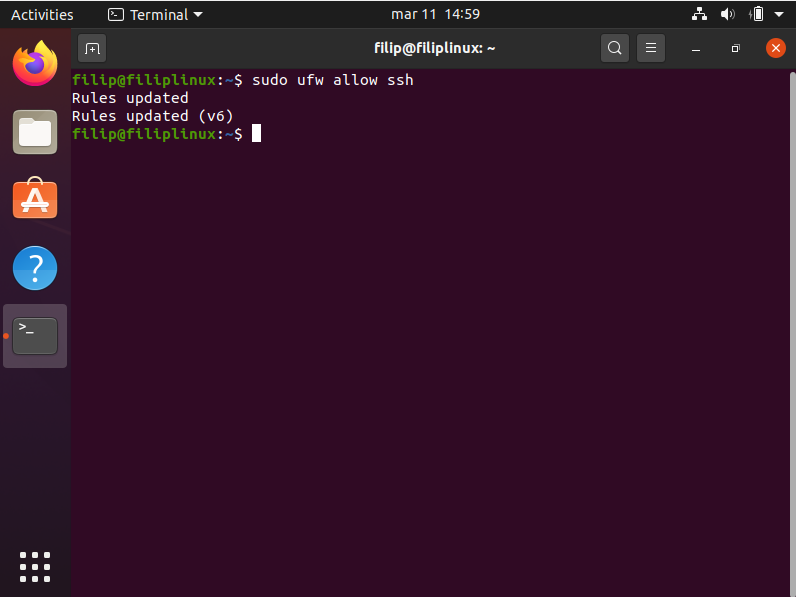
Jeżeli chcemy wyłączyć serwer SSH wystarczy wpisać taką komendę:
sudo systemctl disable --now ssh
Analogicznie żeby włączyć serwer, trzeba wpisać odwrotność poprzedniej komendy, czyli:
sudo systemctl enable --now ssh
Teraz wszystko powinno działać bez problemów. Jest to koniec kroku nr. 1!
Instalowanie Javy i innych potrzebnych programów.
Następnym krokiem w tworzeniu serwera Minecraft na Ubuntu jest zainstalowanie javy. Robimy to poprzez komendę:
sudo apt install openjdk-11-jre-headless
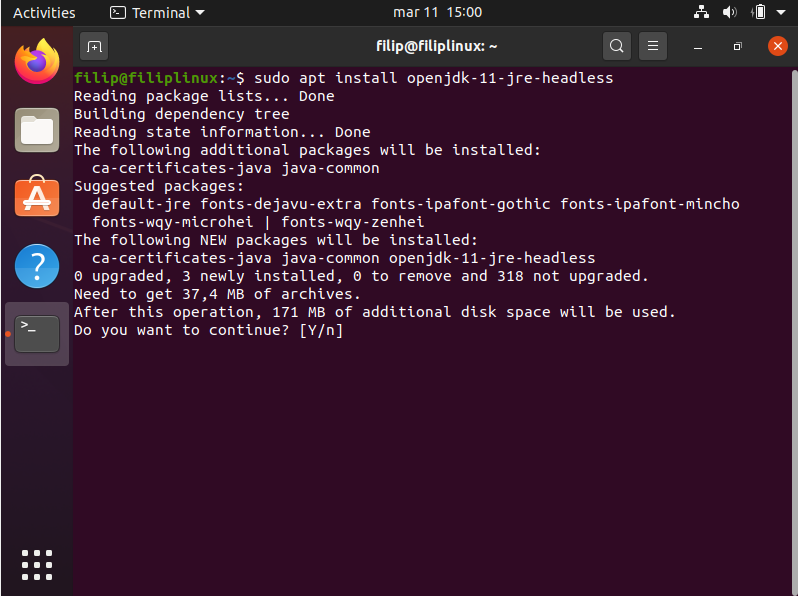
Teraz instalujemy “screen” (PuTTy). Wystarczy wpisać prostą komendę:
sudo apt-get install screen
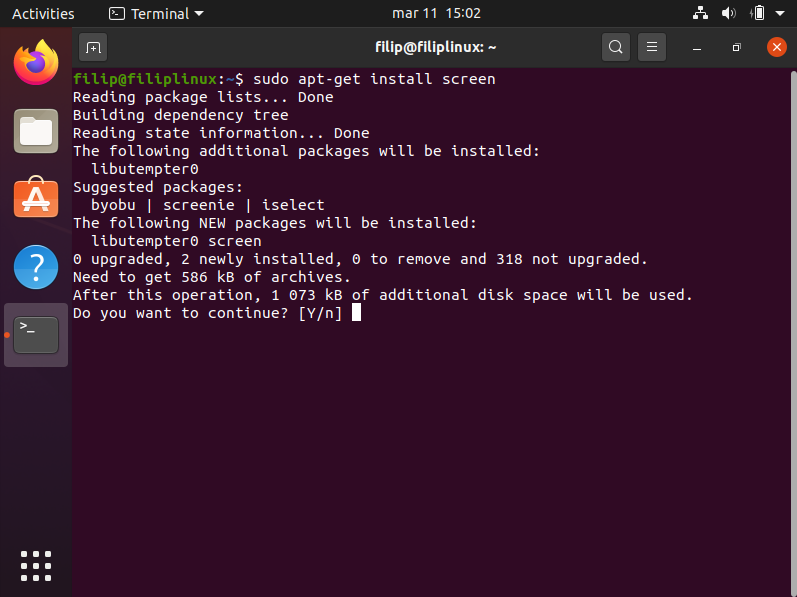
Teraz będziemy musieli zainstalować PuTTy oraz WinSCP na naszym komputerze z systemem windows. Wystarczy wejść na strony tych programów i je zainstalować.
Po instalacji zakończyliśmy krok drugi!
Wgrywanie silnika na serwer
Teraz zajmiemy się wgrywaniem silnika na serwer oraz tworzeniem folderu, w którym będzie znajdować się nasz cały serwer. Robimy to wpisując:
sudo su
cd /root/
mkdir minecraft
cd minecraft
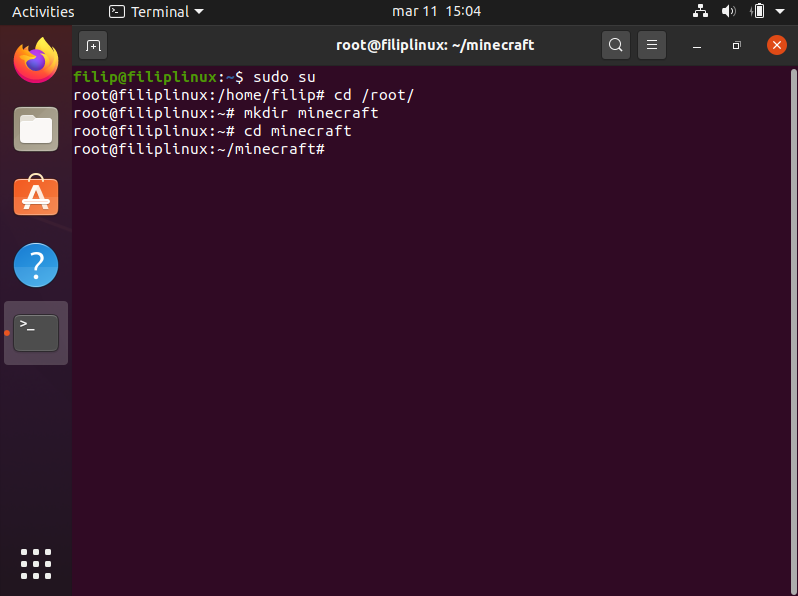
Teraz znajdujemy się w folderze odpowiadającym za serwer.
Następna rzecz jaką się zajmiemy to stworzenie w tym folderze pliku, który wystartuje nasz serwer. Robimy to poprzez:
nano start.sh
W tym momencie stworzyliśmy plik. Teraz wpisujemy w nim skrypt:
#!bin/bash
screen -dmS x java -Xms2048M -Xmx2048M -jar server.jar
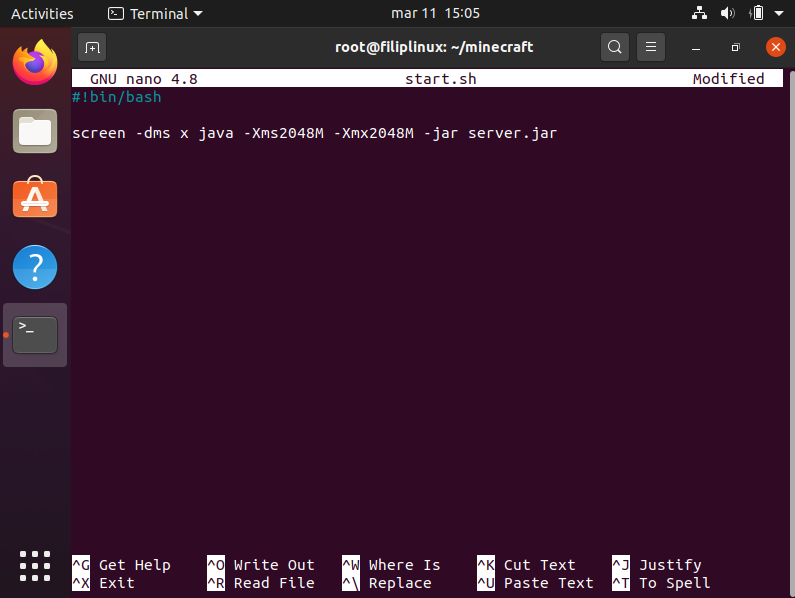
Teraz klikamy na klawiaturze Ctrl + X, następnie Y bądź T i Enter.
Następnym krokiem jaki wykonamy jest wgranie silnika. Robimy to poprzez łączenie się z naszym serwerem przez WinSCP, który pobraliśmy na komputerze z windowsem.
Pierwszym krokiem będzie wpisanie adresu ip, który znajduje się pod komendą:
ip a
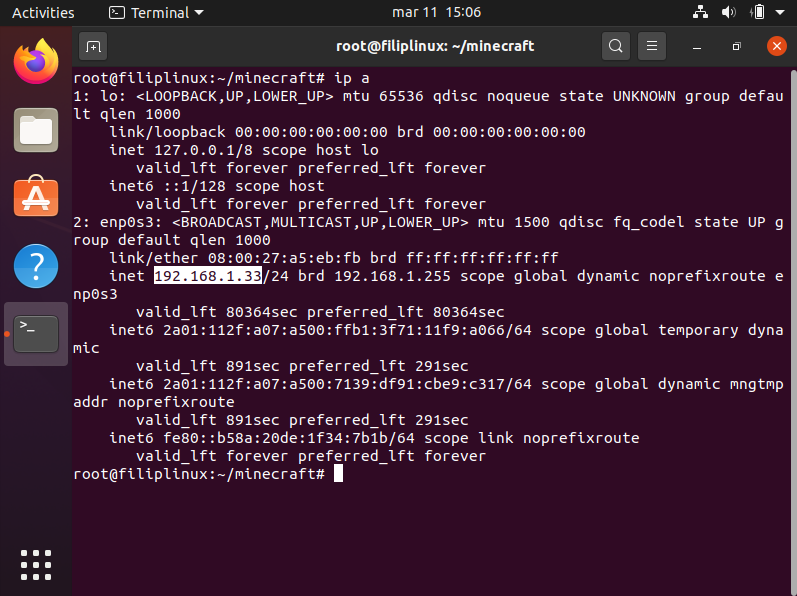
Wpisujemy ip, port zostawiamy 22-gi, poczym wpisujemy nazwę użytkownika, który ma dostęp do konta root oraz jego hasło. Jeżeli wszystko wpisałeś prawidłowo powinno wyświetlić ci się takie okno:
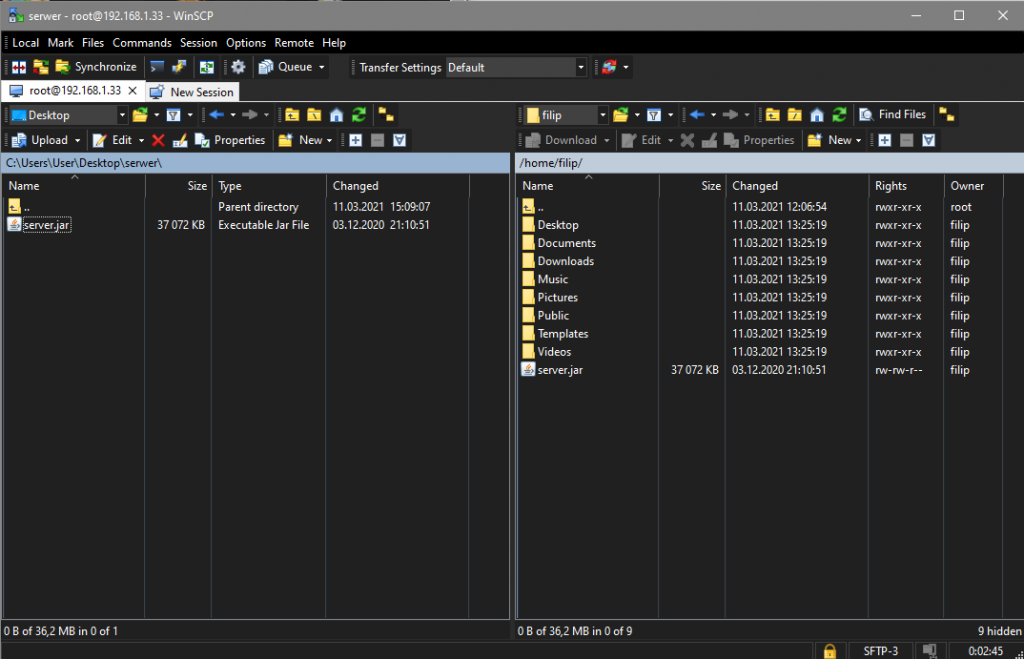
Teraz wrzucamy nasz plik z serwerem Minecraft, który można pobrać na oficjalnej stronie gry do byle jakiego folderu naszego użytkownika na Ubuntu.
Następnie wystarczy zalogować się w ten sam sposób w aplikacji PuTTy.
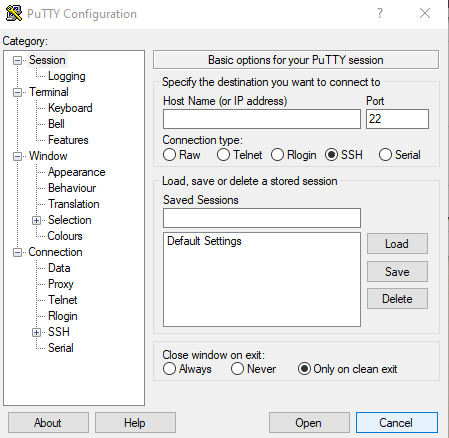
Gdy jesteśmy zalogowani musimy wpisać komendę:
sudo su
Aby otrzymać uprawnienia roota.
Gdy to zrobiliśmy kierujemy się tam gdzie wrzuciliśmy nasz plik z serwerm poczym wpisujemy taką oto komendę:
cp server.jar /root/minecraft/
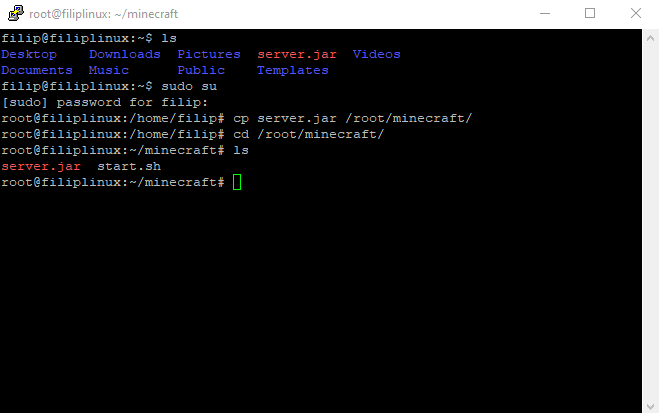
W tym momencie jesteśmy już na samym końcu stawiania naszego serwera!
Uruchamianie serwera i jego ustawianie
Gdy wszystko znajduje się w jednym miejscu, musimy odpalić nasz serwer, a robimy to poprzez komendy:
chmod +x /root/minecraft/start.sh
./start.sh
screen -r
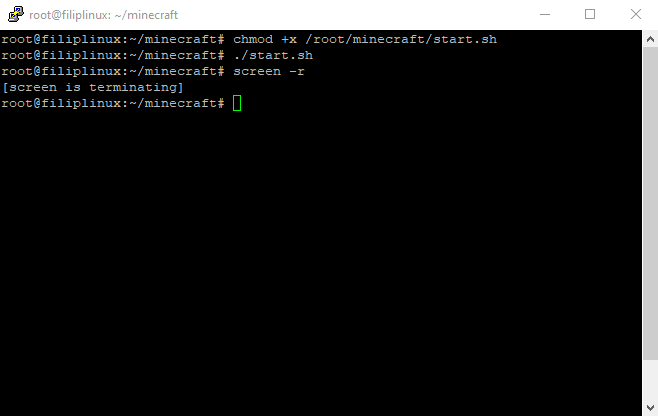
Pierwsza próba uruchomienia serwera Minecraft się nie powiedzie, ale to dobrze ponieważ teraz musisz wpisać “stop” i wejść w plik “eula”, a następnie zmienić jego wartość na “true”. Robimy to tak:
nano eula.txt
I teraz zmieniamy z “false” na “true”
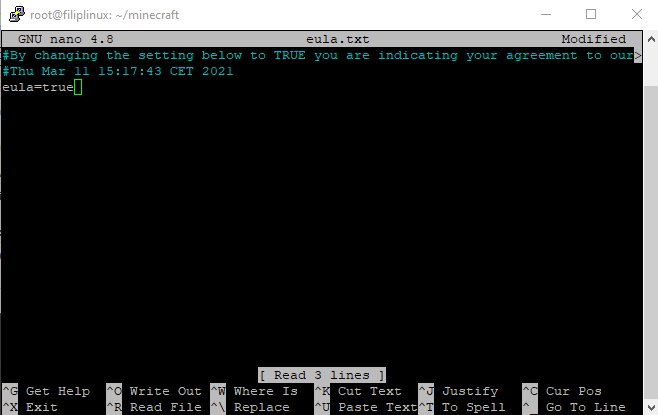
W tym momencie nie pozostało nam nic innego jak uruchomić serwer poprzez komendę taką jak wcześniej, czyli:
./start.sh
screen -r
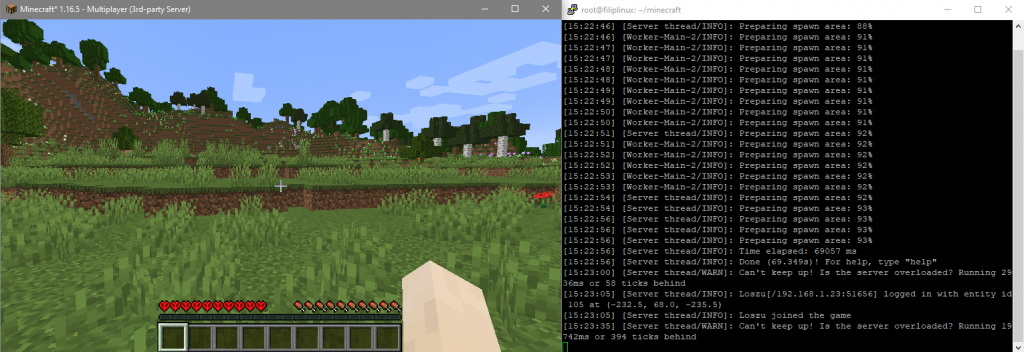
Jest to koniec tego poradnika, teraz aby połączyć się z naszym serwerem w grze należy wpisać IP serwera ssh oraz domyślny port: 25565. Aby edytować wartości w serwerze należy po prostu otworzyć plik server-properties i pozmieniać wszystko według uznania. Tam również możemy zmienić to, aby wszystkie, niekoniecznie autoryzowane konta mogły wchodzić na nasz serwer. Mam nadzieje, że ten poradnik pomógł ci postawić własny serwer.






